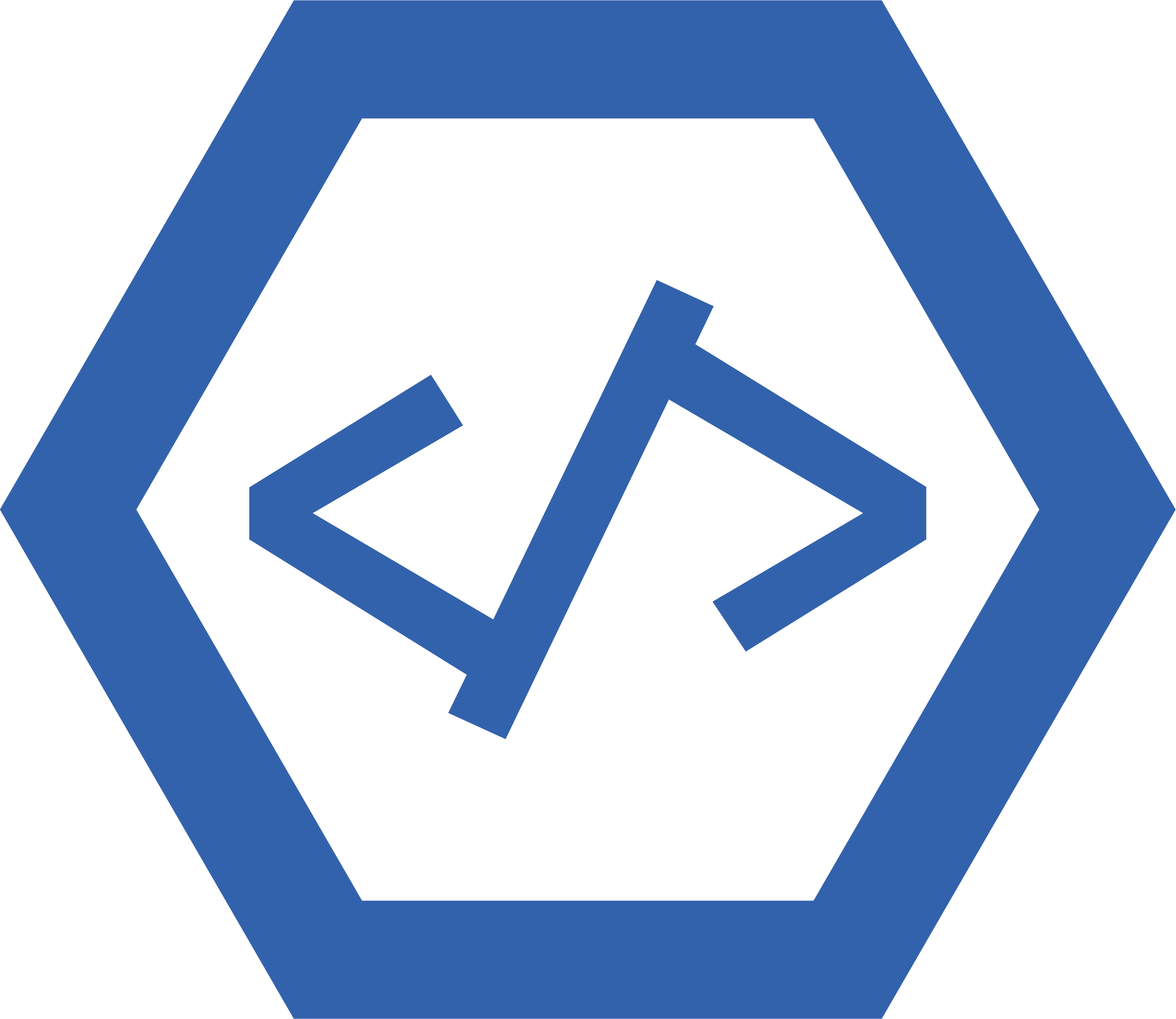O principal problema relacionado à alteração de imagens de plano de fundo em HTML é que pode ser difícil garantir que a imagem seja exibida corretamente em todos os navegadores e dispositivos. Além disso, se a imagem for muito grande ou muito pequena, pode causar problemas na velocidade e no desempenho do carregamento da página. Por fim, existem várias maneiras de definir uma imagem de plano de fundo em HTML (por exemplo, usando CSS ou estilo embutido), portanto, pode ser complicado garantir que o método correto seja usado para uma situação específica.
<body style="background-image:url('image.jpg');">
</body>
1. Esta linha de código cria um elemento de corpo HTML.
2. Também define a imagem de fundo do elemento body para a imagem localizada em “image.jpg”.
Imagens de fundo
As imagens de fundo em HTML podem ser usadas para adicionar interesse visual a uma página da web. Eles podem ser usados como um elemento decorativo ou podem ser usados para transmitir informações. As imagens de fundo são adicionadas usando a propriedade background-image em CSS. Essa propriedade permite especificar um arquivo de imagem, como JPEG ou PNG, que será exibido atrás de outros elementos na página. A propriedade background-image também permite definir outras propriedades, como background-repeat e background-position, que controlam como a imagem é exibida na página.
Como faço para alterar a imagem de fundo em HTML
Alterar a imagem de fundo em HTML é um processo simples. Para fazer isso, você precisa usar a propriedade background-image em CSS.
Primeiro, você precisa definir a imagem que deseja usar como plano de fundo. Você pode fazer isso usando um URL absoluto ou relativo para o arquivo de imagem. Por exemplo:

Em seguida, adicione o seguinte código ao seu documento HTML:
Isso definirá a imagem especificada como a imagem de fundo da sua página. Você também pode ajustar outras propriedades, como posição e repetição, usando regras CSS adicionais, se necessário.